App_Uart(シリアル通信アプリ)について検討します。
App_Uart(シリアル通信アプリ)の詳細はアドレス
http://tocos-wireless.com/jp/products/TWE-ZERO/App_Uart/index.html
を参照します。
ダウンロード
v1.2.10 リリース (TWE-Lite用 ※ JN5164 用を書き込みます)
をダウンロードします。
チャットモード(C)とプロンプト無しチャットモード(D)について動作をしてみます。その他透 過モード(T)と書式モード(A,B)があり、詳細の使用方法解説が記載されています。
動作試験用プログラムは「40-10.zip」ファイルをダウンロードしてください。
 [40-10..zip]をダウンロードする。
[40-10..zip]をダウンロードする。解凍するとフォルダー内にWin-PingPongフォルダーがあります。
Win-PingPongフォルダー内にWin-PingPong.exeとWin-PingPong.slnがあり、Win-PingPong.exeが実行ファイ ルです。Win-PingPong.slnはMicrosoft Visual Basic 2010 Expressで開きます。
また、App_Uart_Master_JN5164_1_2_10.binが実行ファイルです。
(1)App_Uart_Master_JN5164_1_2_10.binを無線マイコンTWE-Lite DIP (トワイライト・ディップ)に書込みます。
(2)App_Uart_Master_JN5164_1_2_10.binをToCoStick(トコスティック)に書き込みます。(方法は7章:ToCoNet(トコネット)のソフトウエア開発環境(SDK) とPingPongの実行プログラムの書込みを参照願います。
(3)TWE-Lite R(トワイ・ライター)に無線マイコンTWE-Lite DIP (トワイライト・ディップ)をセットしてUSBをパソコンに接続します。
(4)ToCoStick(トコスティック)をパソコンに接続します。
(5)「Win-PingPong.exe」をダブルクリックで起動します。
(6)画面の左側を「COM9」にセットして、「Conect」ボタンを押します。
(7)画面の右側を「CON8」にセットして、「Conect」ボタンを押します。
(8)TWE-Lite R(トワイ・ライター)のリセットボタンを押します。
(9)以下の画面から「COM9」がTWE-Lite R(トワイ・ライター)に接続されていることが確認できます。
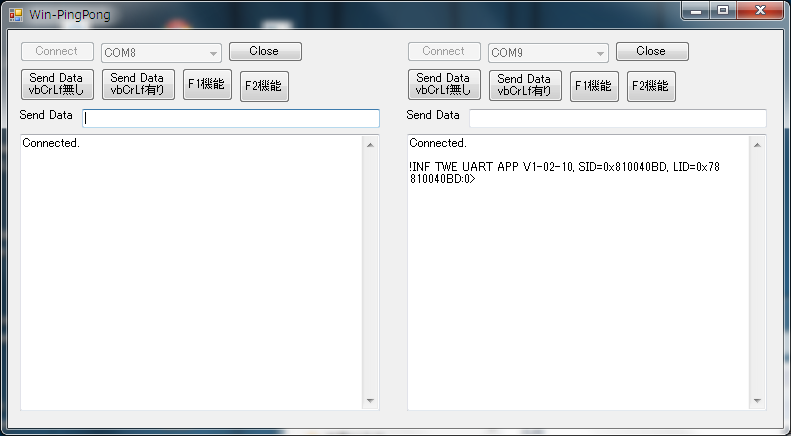
(10)ToCoStick(トコスティック)のリセットボタンは押せないにで、うまく動作しない場合はさし直しが必要となります。
(11)左側のSend Dataに「ABCD」を入力し「Send Data vbCrLf無し」ボタンを押します。
(12)次に「Send Data vbCrLf有り」ボタンを押します。以下のように送信状況が確認できます。
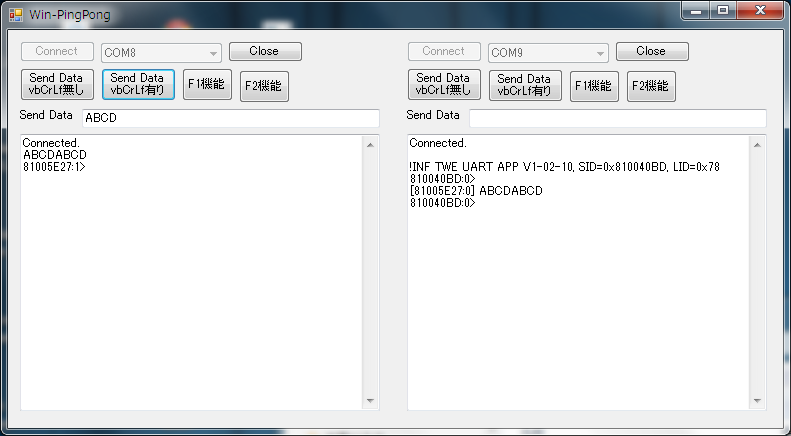
(13)次に右側のSend Dataに「ABCD」を入力し「Send Data vbCrLf有り」ボタンを押します。以下 のように送信状況が確認できます。
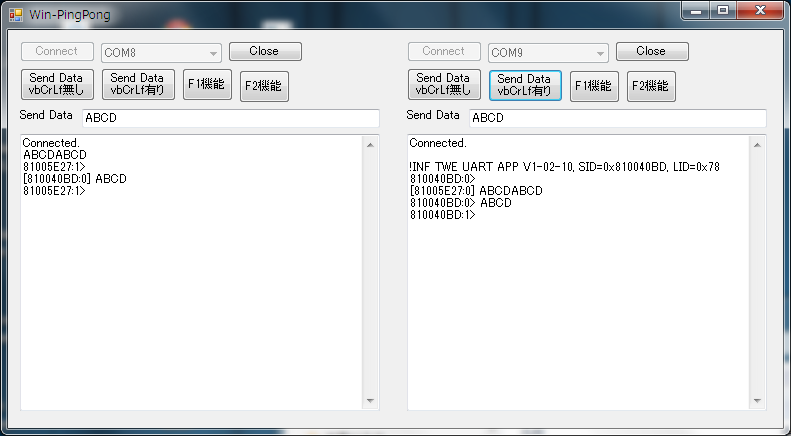
「Win-PingPong.exe」で設定変更(インタラクティブ)モードの設定が可能です。
(1)左側Send Dataのテキストボックスに「+」を設定します。
(2)「Send Data vbCrLf無し」ボタンを3回以上下記の表示がでるまで押します。
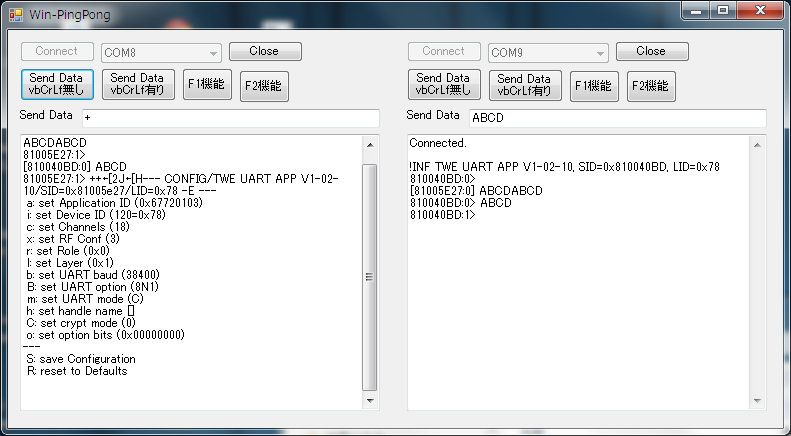
(3)左側Send Dataのテキストボックスに「m」を設定します。
(4)「Send Data vbCrLf無し」ボタンを1回押します。
(5)左側Send Dataのテキストボックスに「D」を設定します。
(6)「Send Data vbCrLf有り」ボタンを1回押すと以下の画面になります。
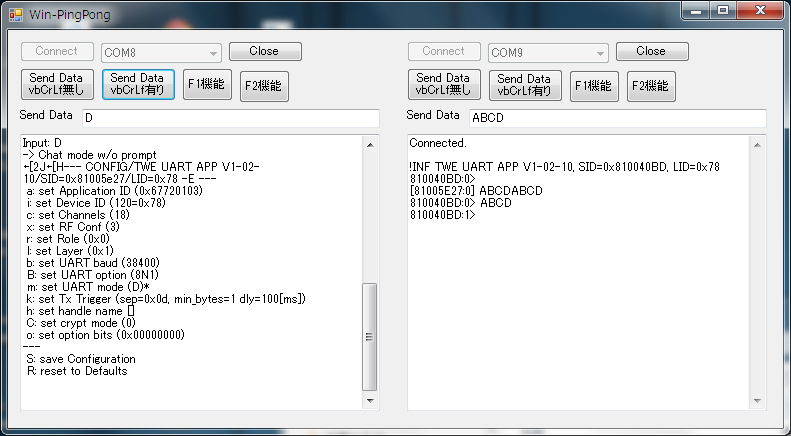
(7)左側Send Dataのテキストボックスに「S」を設定します。 (8)「Send Data vbCrLf無し」ボタンを1回押します。 **以上の操作で一定時間毎の状態通知がなくなります。 **同様な操作でToCoStick(トコスティック)の設定変更も可能です。
(1)左側のSend Dataに「ABCD」を入力します。
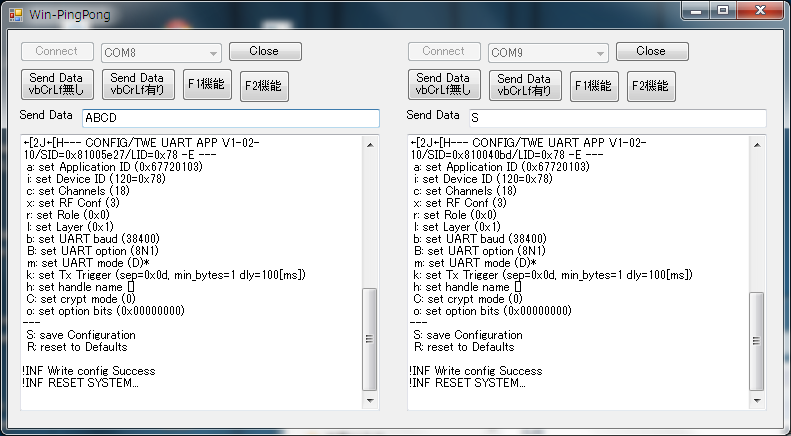
(2)「Send Data vbCrLf無し」ボタンを2回押します。
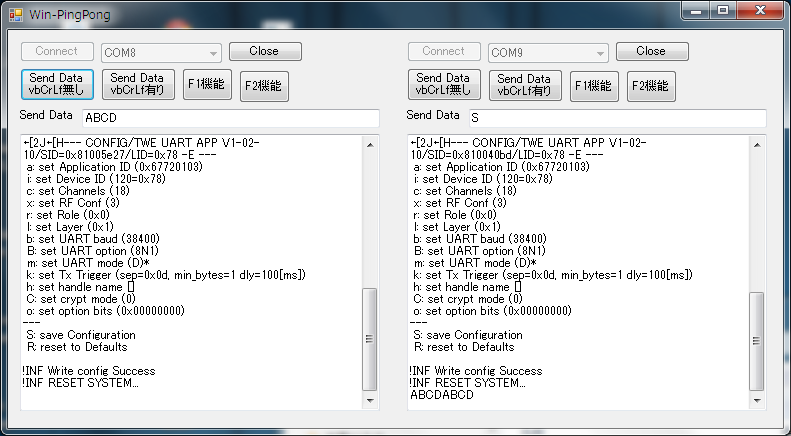
(3)「Send Data vbCrLf有り」ボタンを2回押します。
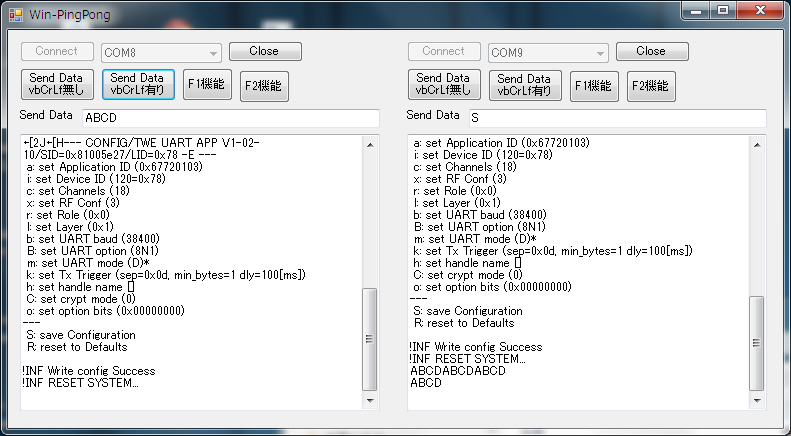
(4)右側のSend Dataに「EFGH」を入力します。
(5)「Send Data vbCrLf有り」ボタンを2回押します。
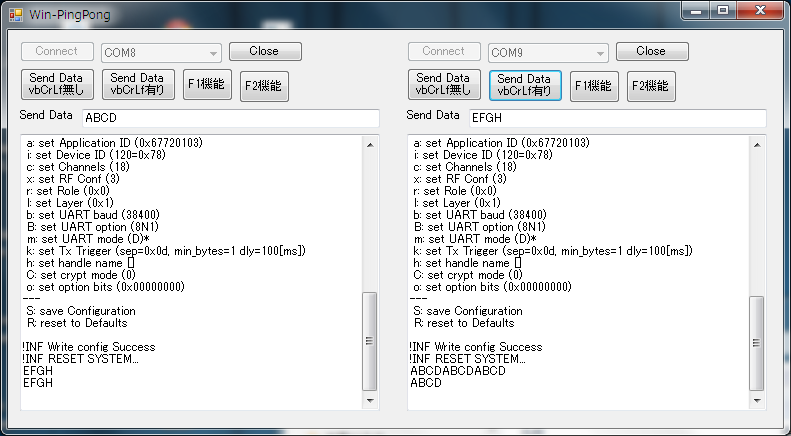
(6)左側のSend Dataに「埼玉県」を入力します。
(7)「Send Data vbCrLf有り」ボタンを2回押します。
(8)「F2機能」ボタンを2回押します。
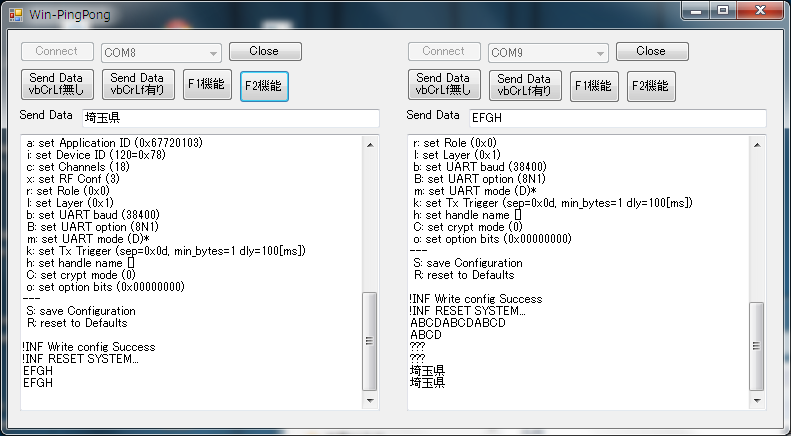
(9)右側のSend Dataに「東所沢」を入力します。
(10)「Send Data vbCrLf有り」ボタンを2回押します。
(11)「F2機能」ボタンを2回押します。
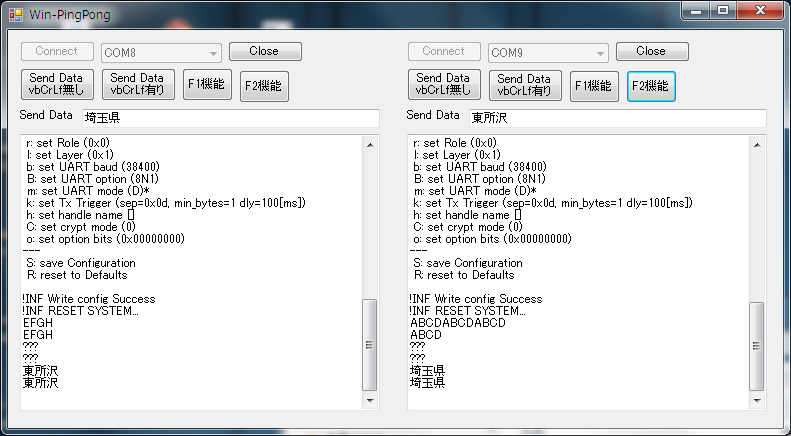
(12)「F2機能」ボタンでは日本語文字列を送信できることが確認できます。
プロンプト無しチャットモード(D)が最も使用しやすいモードですが、標準では日本語文字列に対応していないようです。しかし 、パソコン側のプログラムで日本語文字列に対応可能とすることができます。
Private Sub ButtonF2_1_Click(sender As System.Object, e As System.EventArgs) Handles ButtonF2_1.Click
Dim SendByte(256) As Byte
'Shift JISとして変換
SendByte = System.Text.Encoding.GetEncoding(932).GetBytes(txtData.Text)
Dim SendText As String = ""
Dim i As Integer
For i = 0 To SendByte.Length - 1
SendText = SendText & Hex(SendByte(i))
Next
B_F = True
SerialPort1.Write(SendText)
End Sub
Private Sub SerialPort2_DataReceived(ByVal sender As System.Object, ByVal e As System.IO.Ports.SerialDataReceivedEventArgs) Handles SerialPort2.DataReceived
Try
Dim ReceivedText As String = SerialPort2.ReadExisting()
If B_F Then
Dim str As String = ConvertStr(ReceivedText)
SetText2(str & vbCrLf)
B_F = False
Else
SetText2(ReceivedText)
End If
Catch ex As Exception
btnClose2_Click(Me, e)
End Try
End Sub
Function ConvertStr(InText As String) As String
Dim i, wk
ConvertStr = ""
For i = 1 To Len(InText) Step 2
wk = Val("&H" & Mid(InText, i, 2))
If wk > 127 Then
wk = Val("&H" & Mid(InText, i, 4))
i = i + 2
End If
ConvertStr = ConvertStr & Chr(wk)
Next
End Function
* Private Sub ButtonF2_1_Clickボタンでは、入力された日本語文字列をShift JISとして変換し、さらに16進数の文字列に変換して送信します。*Private Sub SerialPort2_DataReceivedでは、受信した16進数の文字列を16進数に戻して、txtDataReceived2に表示します。
*このサンプルプログラムを応用すると文字列送信でバナリーデータの送信が可能となります。(若干の修正が必要となります。)
(1)TWE-Zeroアプリ(シリアル通信専用アプリ)は無線マイコン側のプログラムが変更不要である。
(2)標準的には、プロンプト無しチャットモード(D)が最も使用しやすい。
(3)プロンプト無しチャットモード(D)は日本語文字列の送信をサポートしていないが、パソコン側のプログラムで対応可能とすることができる。
(4)プロンプト無しチャットモード(D)はバイナリーデータの送信に対応していないが、これもパソコン側のプログラムで対応可能とすることができる。
(5)文字列送信はバイナリーデータの送信と比較して、扱いやすくデバッグが容易となる。